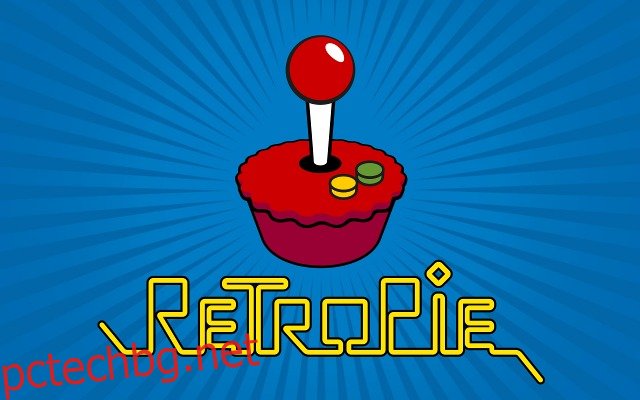Ако изпитвате носталгия по всички онези страхотни видеоигри, които сте играли, докато сте израснали, и искате да можете да ги играете отново, Retropie може да е точно това, което търсите. Retropie ви позволява да превърнете вашия Raspberry Pi в машина за ретро игри. Той съчетава Raspbian, Emulation Station, RetroArch и много други елементи и ви позволява да играете любимите си аркадни, домашни конзолни и класически компютърни игри.
С Retropie ще можете да подражавате на Nintendo Entertainment System, за да играете Super Mario Bros. – не на негов порт към компютъра, а на действителната игра, която сте играли на NES! И ако сте прекарали част от младостта си в аркадни игри, вие също ще можете да подражавате на тези машини, за да играете на истинския Pac Man или Donkey Kong, които сте играли преди. Системата емулира над 50 различни системи, така че обхватът от игри, които ви позволява да играете, е почти неограничен.
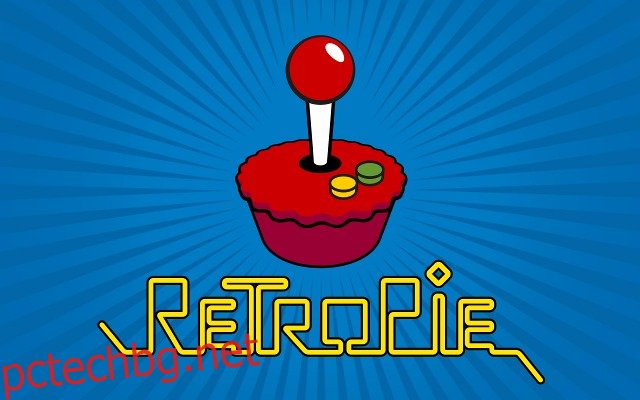 Източник: retropie.org.uk
Източник: retropie.org.uk
В тази статия ще ви покажем как да изтеглите и инсталирате Retropie на вашия Raspberry Pi 3. Ще разгледаме първоначалната настройка и конфигурация, както и как да получите ROM и да ги копирате на вашето устройство. Но първо ще ви уведомим какво точно представлява Retropie и как работи.
Съдържание
Какво е Retropie?
Retropie се предлага в две форми. Предлага се като изображение, което включва операционната система и целия необходим софтуер, който можете да запишете на micro-SD карта за Raspberry Pi. Предлага се и като пакет, който можете да инсталирате върху съществуваща ОС като Raspbian на Raspberry PI, но също и Ubuntu на компютър или на ODroid устройство.
По същество има два софтуера в Retropie: Emulation Station и RetroArch. Има и няколко други емулатора, включени в пакета, всеки от които обработва конкретна платформа. Emulation Station служи като преден край и тук ще стартирате всички игри, като софтуерът автоматично извиква правилния емулатор за избраната игра.
От хардуерния фронт Retropie ви позволява да използвате много различни видове контролери. Можете да използвате повечето USB контролери за игри за компютър. Можете също да използвате контролери Nintendo, XBox или PlayStation и дори можете да получите интерфейсни платки, които ще ви позволят да използвате Retropie с истински аркадни контроли, като джойстици, бутони или тракболи.
Ромовете на играта
Retropie не включва никакви нелицензирани игри, но може да играе всяка игра, при условие че имате нейния ROM. Това е някак погрешно наименование, тъй като няколко по-нови игрови конзоли използват дискове, а не ROM касети, но ние все още използваме термина ROM за обозначаване на изображението на оригиналния софтуер.
Създаването на ROM е сложен процес, който включва четене на касетата или диска на играта и запис на съдържанието му във файл. След това емулаторът ще използва файла, сякаш е оригиналният носител. За щастие някои хора вече са направили това за повечето игри и те могат да бъдат изтеглени от мрежата.
Игрите, точно като филмите, телевизионните предавания или музиката, са лицензирани и не могат да бъдат копирани или изтегляни свободно. Уверете се, че не нарушавате никакви закони, като изтегляте само ROM за игри, които всъщност притежавате или които са обществено достояние.
Инсталиране на Retropie на Raspberry Pi 3
Инсталирането на Retropie на Raspberry Pi 3 не е особено трудно начинание. Включени са доста стъпки, но се надяваме, че нашите подробни инструкции ще го направят пълен успех.
Няколко предположения
За да направим този урок малко по-опростен, ще приемем, че използвате Raspberry Pi 3 и компютър с Windows 10. Ако това не е вашият случай, процедурата може да изисква някои промени. Тогава може да е наред бързо търсене в Google.
Необходим хардуер
Преди да започнем, трябва да се уверим, че разполагаме с всички необходими елементи. Ето целия хардуер, от който се нуждаете
Raspberry Pi (Използваме Raspberry Pi 3, но Retropie ще работи и на по-стари платформи.)
Микро-SD карта. (Или SD карта, ако използвате по-стар Raspberry Pi. — Ние предлагаме поне 8 GB, само за да сте сигурни, че няма да ви свърши място за всичките си ROM.)
Четец на карти за вашия компютър. (Ще ви трябва, за да запишете изображението на SD картата. — Някои компютри имат вграден четец на SC карти.)
Захранване Raspberry Pi. (Въпреки че Raspberry Pi 3 използва микро-USB порт за входно захранване, захранването трябва да бъде оценено за поне 2.5A или 2500 mA. Повечето телефонни захранващи адаптери не доставят достатъчно мощност.)
HDMI кабел за свързване на Raspberry Pi към вашия телевизор или монитор.
Ethernet кабел за свързване на Raspberry Pi към вашата домашна мрежа. (Можете също да използвате вградения WiFi на Raspberry Pi 3 или да използвате WiFi ключ на по-стар Raspberry Pis.
USB контролер за игри. (Това ще бъде основният ви начин да навигирате във вашия Retropie интерфейс и да играете игри)
USB клавиатура. (Необходимо е само за първоначалната настройка. Ако нямате такъв, можете да се свържете отдалечено чрез SSH)
Необходим софтуер
Ще ви е необходим и някакъв софтуер на вашия компютър, за да декомпресирате изтегленото изображение на Retropie, да форматирате вашата SD карта и да запишете изображението на SD картата. Ето какво препоръчваме:
Щракнете върху връзките по-горе, изтеглете и инсталирайте всяка част от софтуера, преди да започнем. И трите идват с инсталатор, така че е просто въпрос на изпълнение на изтегления файл и следвайте инструкциите, за да инсталирате софтуера.
Изтегляне и извличане на изображението
Към момента на писането на тази статия последната версия на Retropie е 4.3, пусната миналия септември. Отидете до Страница за изтегляне на Retropie за да изтеглите предварително направеното изображение. Уверете се, че сте изтеглили изображението, което съответства на вашия Raspberry Pi. Има един за Raspberry Pi 0 и 1 и друг за Raspberry Pi 2 и 3.
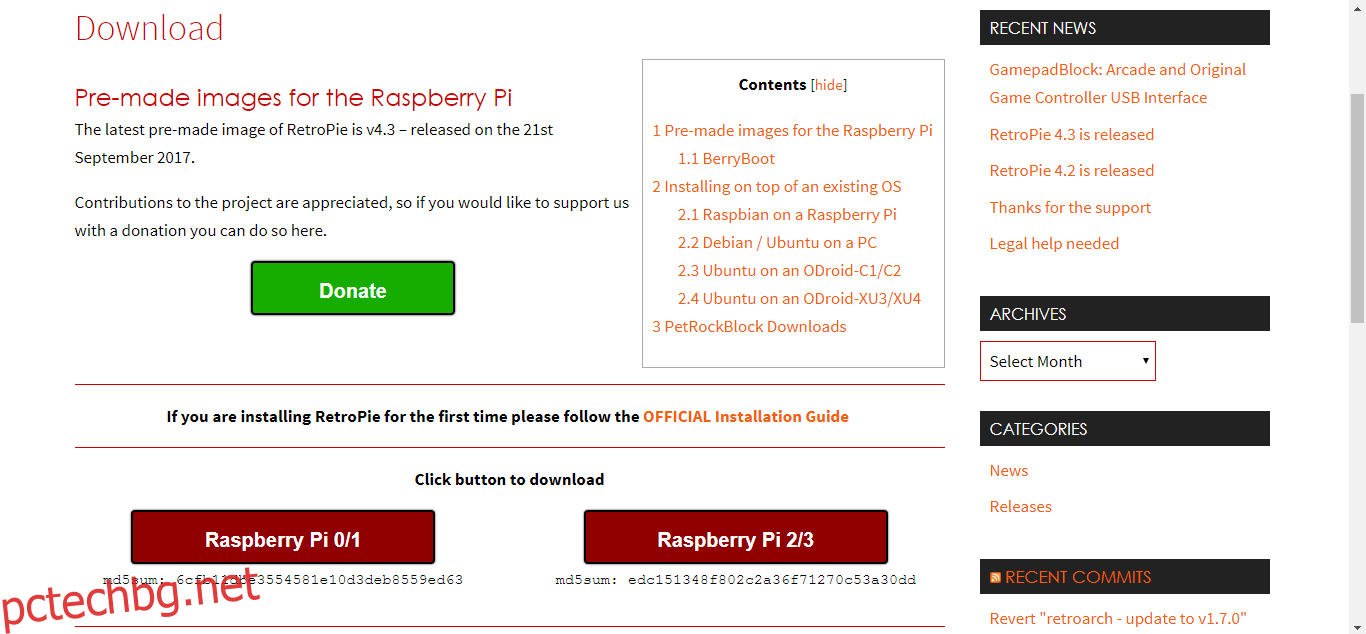
Запазете .gz файла в директория на вашия компютър. След като изтеглянето приключи, трябва да разкомпресирате файла. Той се компресира с помощта на Gzip, помощна програма на Unix. В Windows най-добрият софтуер за работа с .gz файлове е 7-цип.
Просто отидете в директорията, където сте изтеглили файла, щракнете с десния бутон върху него – трябва да бъде наречен retropie-4.3-rpi2_rpi3.img.gz – и от падащото меню изберете 7-Zip и след това Извличане тук. Това предполага, че вече сте инсталирали 7-Zip.
Трябва да получите файл с име retropie-4.3-rpi2_rpi3.img. Това е изображението, което ще трябва да запишете на SD картата.
Форматиране на SD картата
Преди да можете да запишете изображението на SD картата, силно се препоръчва първо да го форматирате. Това ще гарантира, че картата е готова за получаване на изображението. Най-добрият инструмент за форматиране на SD карта е Форматиране на SD карта с памет от сдружението СД.
Използването на SDCard Formatter е лесно. Изберете вашата карта, след това изберете между Бърз формат или формат за презаписване, въведете етикет за обем – ние го нарекохме Retropie – и щракнете върху бутона Форматиране.

Записване на изображението на SD картата
За тази стъпка ще използвате Win32 Disk Imager. Стартирайте програмата и щракнете върху иконата на папката вдясно от полето Файл с изображения, за да отворите файлов браузър. намерете и щракнете върху файла с изображение, който току-що декомпресирате. Изберете вашата SD карта от падащия списък вдясно от иконата на папката и натиснете бутона Write.
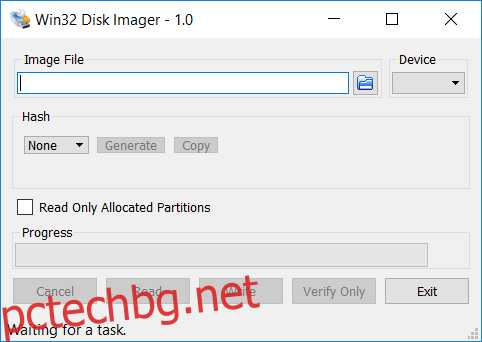
Disk Imager ще запише файла с изображение на SD картата. Може да отнеме няколко минути, така че бъдете търпеливи. След като приключи, сте готови! Е, действителната инсталация е завършена – има още малко конфигурация за вършене, но това се прави на самия Raspberry Pi.
Стартиране на Retropie на вашия Raspberry Pi
Извадете SD картата от компютъра си и я поставете в Raspberry Pi. Свържете вашия HDMI монитор или телевизор, вашия контролер и вашата USB клавиатура към Raspberry Pi и го включете, като свържете неговото захранване.
Първоначална конфигурация
Първият път, когато стартирате Retropie, ще бъдете посрещнати от неговия приветствен екран. Използваме това меню, за да конфигурираме нашите контроли както за емулационната станция, така и за емулаторите RetroArch.
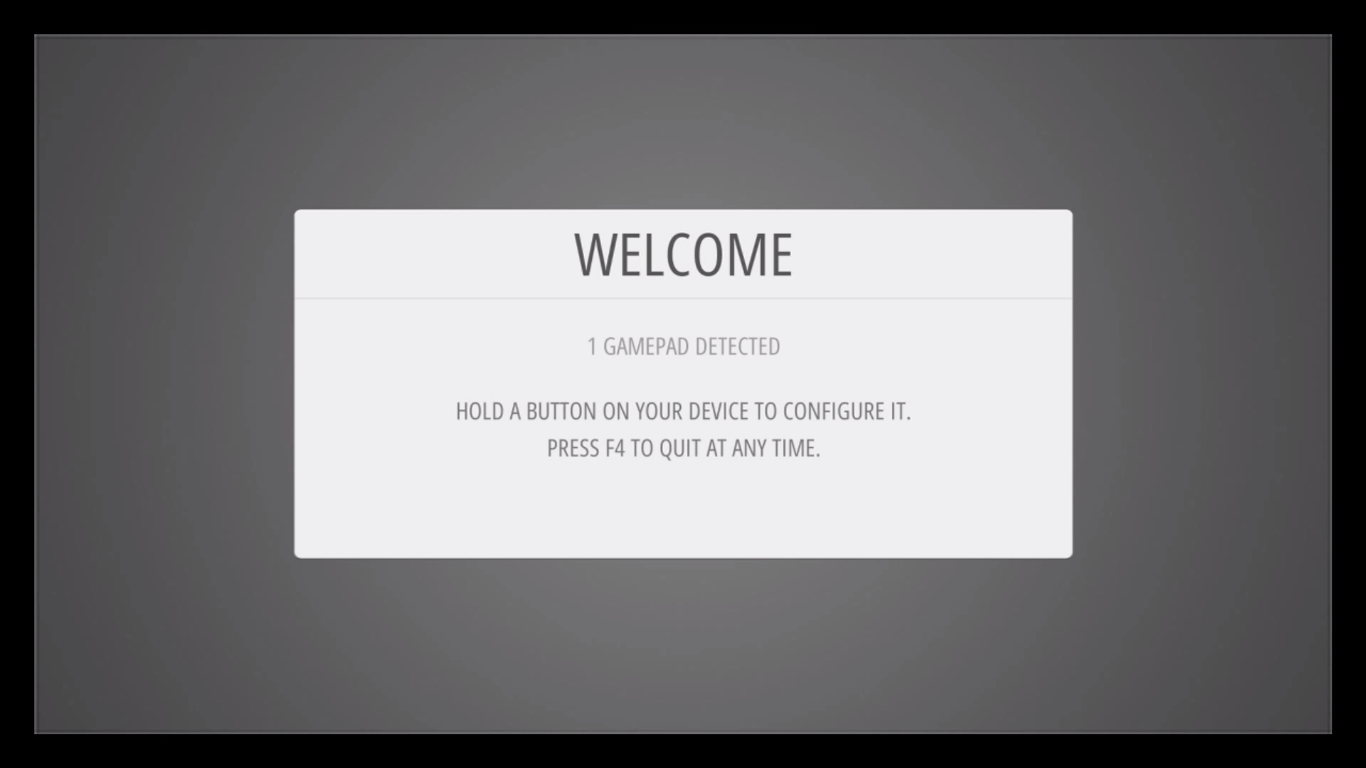
Задръжте натиснат който и да е бутон на вашия игров контролер и името му ще се покаже в долната част на екрана. След това ще се отвори менюто за конфигурация.
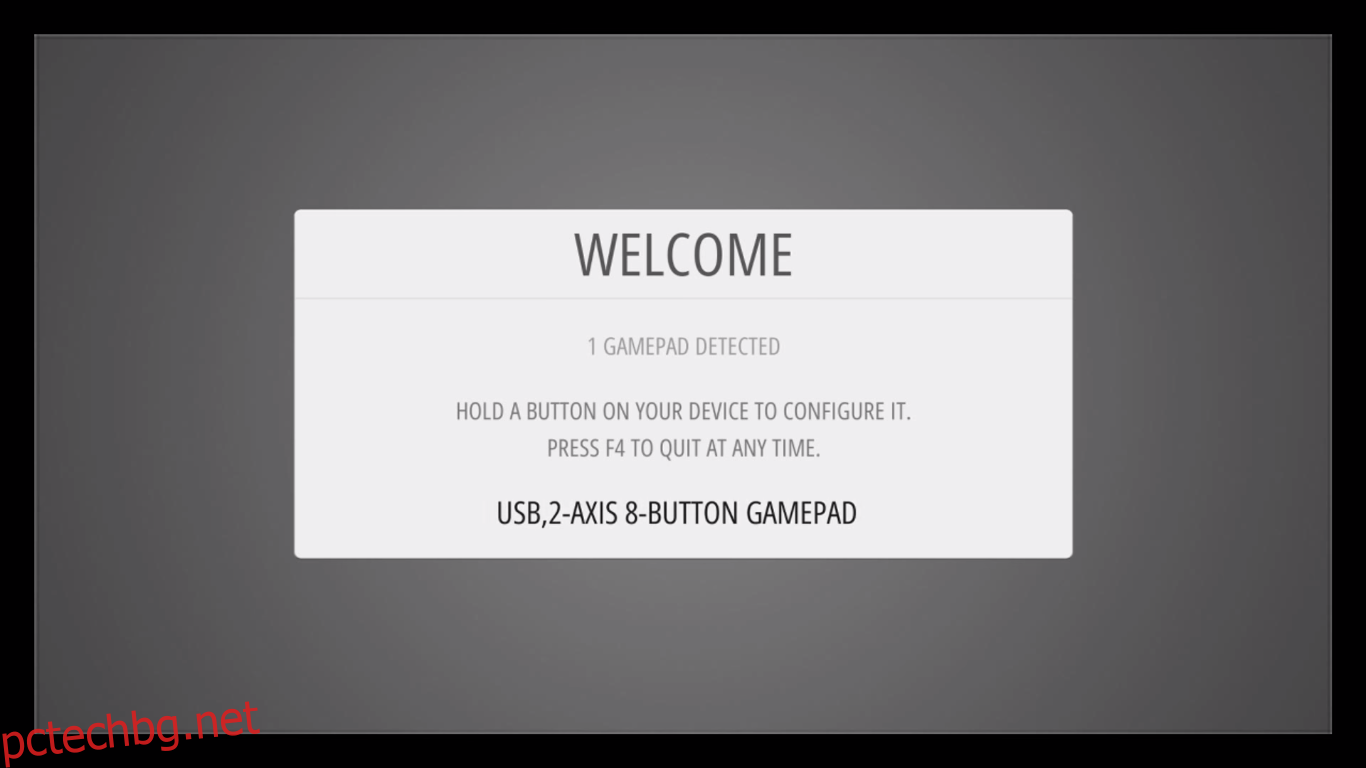
Следвайте инструкциите на екрана, за да конфигурирате вашия контролер. Ако ви свършат бутоните, задръжте натиснат бутон, за да пропуснете всеки неизползван. Когато стигнете до OK, натиснете бутона, който току-що сте конфигурирали като „A“.
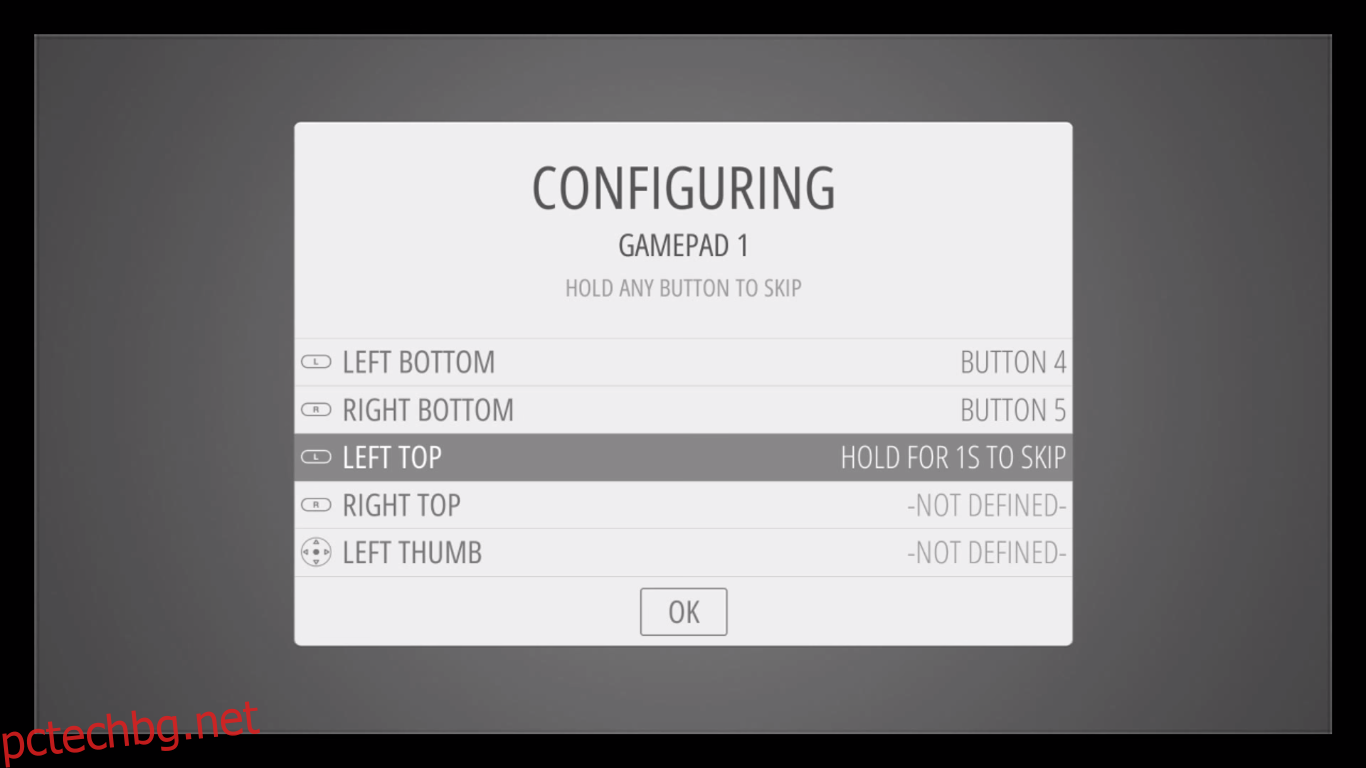
Почти сте готови да започнете да играете.
Получаване на ROM
Когато Emulation Station най-накрая стартира, може да ви очаква изненада. Изглежда, че няма нито една от емулираните системи.
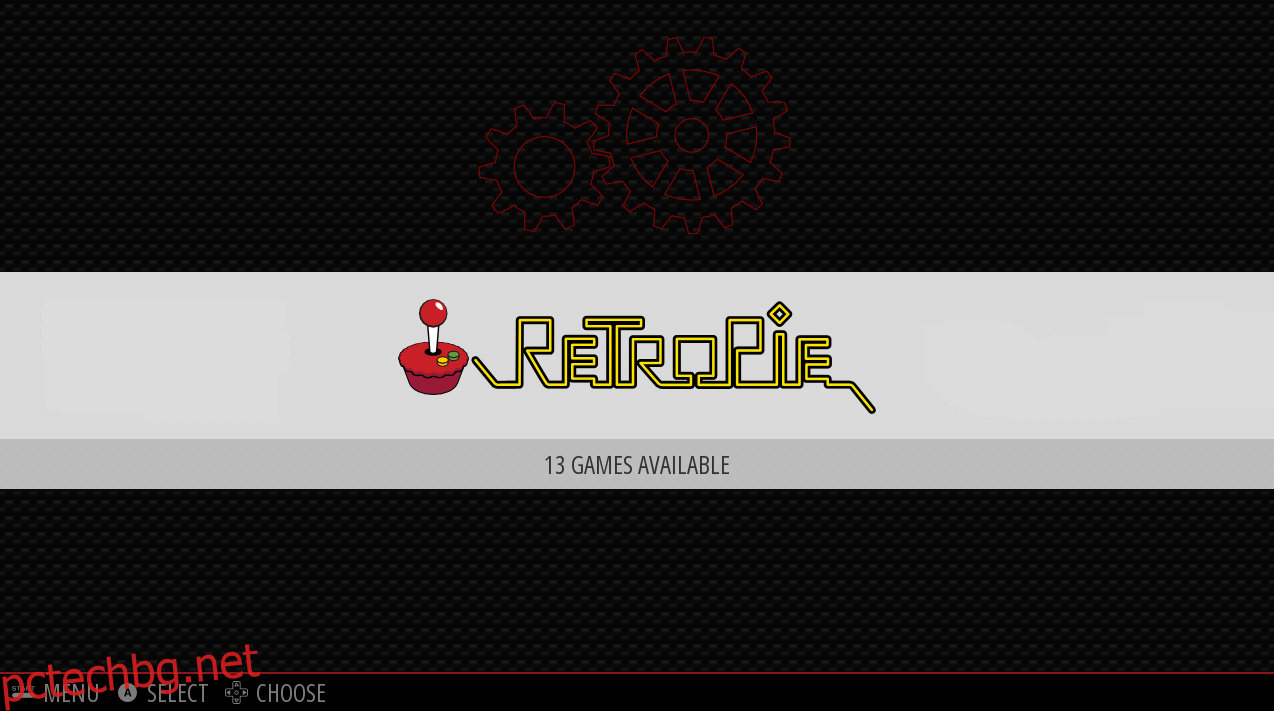
Как тогава да ги добавите? Вие не го правите; те всъщност вече са там. Те просто не се показват в главното меню, защото все още няма ROM. И Emulation Station ще ви покаже само емулаторите, за които е намерила ROM във вашата система.
Така че трябва да вземете някои ROM. И тук нещата стават малко по-сложни. Това се дължи на защитения с авторски права характер на видео игрите. Има няколко сайта, от които можете да изтеглите ROM. Но тъй като те нямат начин да потвърдят, че всъщност притежавате игрите, които се опитвате да изтеглите, обикновено позволяват на всеки да изтегля каквото и да било. Следователно те живеят в правна сива зона. И тъй като wdzwdz.com не одобрява и не насърчава пиратството, ние предпочитаме да не разкриваме къде точно да намерим ROM.
За максимална защита при изтегляне на ROM, използвайте VPN
Вашият IPS може да следи вашата интернет активност. Въпреки че няма нищо лошо в изтеглянето на ROM на игри, които притежавате, някои сайтове за изтегляне на ROM се считат от доставчиците на интернет услуги като сайтове за пиратство и могат да доведат до това, че доставчикът на интернет услуги погрешно смята, че нарушавате техните правила и условия. И когато това се случи, те могат да реагират, като намалят скоростта ви, изпратят ви известие за нарушаване на авторски права или дори прекъснат услугата ви. Това със сигурност не е нещо, което някой иска.
VPN защитава вашата поверителност, като криптира вашите данни с помощта на силни алгоритми, които правят почти невъзможно разбиването. Освен това, той скрива дестинацията, до която осъществявате достъп. Вашият интернет доставчик няма да знае къде отивате или какво правите. И като бонус, като използвате подходящо разположени сървъри, VPN, за да не заобиколите повечето географски ограничения.
С толкова много VPN доставчици, от които можете да избирате, изборът на най-добрия може да бъде трудна задача. Ето няколко важни фактора, които трябва да вземете предвид. Бързата скорост на връзката ще ви позволи да изтегляте по-бързо, политиката без регистрация допълнително ще защити поверителността ви, никакви ограничения за използване няма да ви позволят достъп до всяко съдържание и всеки сайт навсякъде с пълна скорост и накрая, софтуерът трябва да е наличен за вашето устройство.
VPN, който препоръчваме – IPVanish
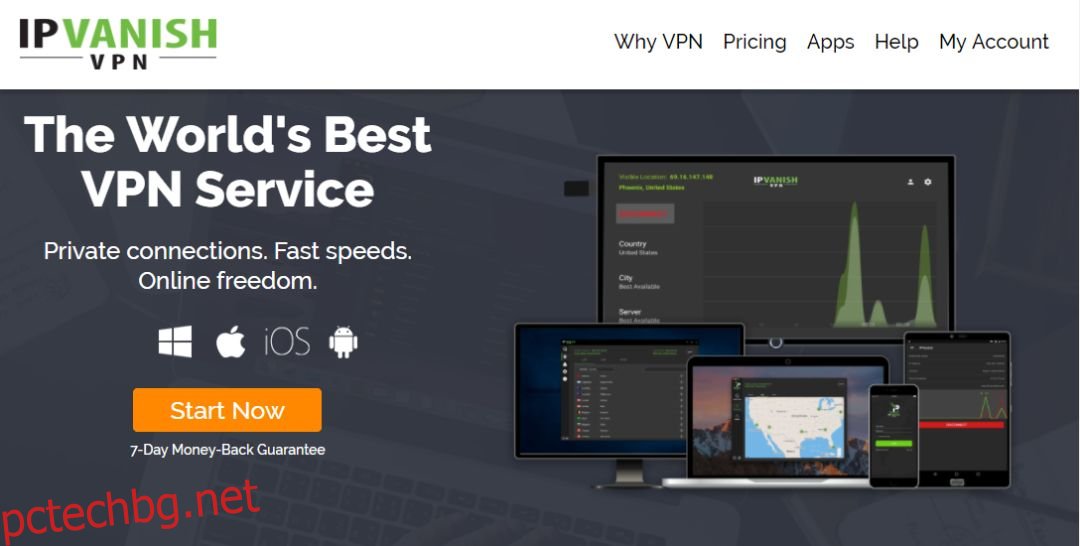
Тествахме няколко VPN спрямо нашите критерии и този, който препоръчваме, е IPVanish. Със сървъри по целия свят, без ограничение на скоростта или дроселиране, неограничена честотна лента, неограничен трафик, стриктна политика без регистрация и клиентски софтуер, наличен за повечето платформи, IPVanish осигурява впечатляваща производителност и стойност.
Опитайте IPVanish с нашата ЕКСКЛУЗИВНА сделка! Регистрирайте се и спечелете 60% отстъпка от годишните планове, само $4,87 на месец. Можете дори да използвате седемдневната гаранция за връщане на парите, за да опитате, преди да купите.
Копиране на ROM във вашия Retropie
Ако приемем, че сте намерили ROM-овете за игрите, които притежавате, и ги имате на компютъра си, сега трябва да ги копирате в Raspberry Pi. Има няколко начина да направите това. Можете да използвате USB ключ или да копирате ROM директно през мрежата. Ще ви покажем и двете и ще ви позволим да изберете кой предпочитате.
Използване на USB устройство
Преди да започнете, уверете се, че вашето USB устройство е форматирано във FAT32 или NTFS. Raspberry Pi ще може да чете и двете.
Поставете USB устройството във вашия компютър и създайте директория извън корена на устройството, наречена retropie.
След това извадете USB устройството от вашия компютър и го свържете към Raspberry Pi и изчакайте светлината му да спре да мига.
Извадете USB устройството от Raspberry Pi и го свържете отново към компютъра.
Копирайте всички ROM-ове от вашия компютър в съответните им директории в директорията retropieroms.
Извадете USB устройството отново от компютъра и го свържете към Raspberry Pi.
Изчакайте лампичката на USB устройството да спре да мига.
Всичко, което остава да направите, е да рестартирате Emulation Station, като изберете рестартиране на емулационната станция от стартовото меню.
Използване на мрежата
Отворете нов прозорец на File Explorer.
В лентата за бърз достъп въведете retropie. (Не забравяйте двете обратни наклонени черти.)
Основната папка на вашето Retropie устройство трябва да се отвори.
Щракнете двукратно върху ROM и копирайте ROM файловете от вашия компютър в съответната им директория на Retropie, като използвате плъзгане и пускане.
Може да се наложи да рестартирате Emulation Station, като изберете рестартиране на емулационната станция от стартовото меню.
Увийте го
Ние ви показахме само основите на инсталирането и използването на Retropie. Има много повече от това, което можем да ви дадем в статия в блог. Нашата цел беше да ви накараме да започнете и да ви насочим към функционираща настройка, където можете да играете игри. Ако искате да научите повече за Retropie, силно ви препоръчваме да отидете на Раздел за документи на официалния уебсайт на Retropie. Ще намерите всякакъв вид полезна информация за всички аспекти на инсталирането, конфигурирането и използването на Retropie.
Но не позволявайте това да бъде единственият ви източник на информация. Има много уебсайтове, които предоставят информация за Retropie. Бързото търсене ще ви позволи да намерите много от тях.
Опитахте ли Retropie? Как беше вашият опит? Инсталацията и първоначалната конфигурация преминаха гладко? Сблъскахте ли се с проблеми? Споделете своя опит с нас, като използвате коментарите по-долу. Обичаме да чуваме от нашите читатели.